Przetwarzanie końcowe jest szczególnie drażliwym tematem i zawsze po artykułach na ten temat następuje pewna ilość dyskusji na temat przetwarzania w porównaniu z nieprzetwarzaniem. Nie jest to trudne do zrozumienia, ponieważ sposób, w jaki przetwarzasz swoje obrazy, jest Twoim artystycznym wyborem.
Niekoniecznie jest to dobry lub zły sposób, ale biorąc to pod uwagę, są pewne „błędy”, które zauważam dość regularnie, zwłaszcza wśród początkujących fotografów, którzy nie są w stanie uzyskać pożądanego wyglądu.

Niektóre z tych błędów są oczywiste, inne nie. Łączy ich jednak to, że są to błędy, które większość z nas popełniła lub popełniła w pewnym momencie. Zanurzmy się.
1. Nie biorąc pod uwagę koloru
Zacznijmy od błędu, który większość z nas popełnia lub popełniała i który niekoniecznie jest dla nas wszystkich oczywisty:niezrozumienie harmonii kolorów.
Harmonie kolorów mogą być łatwiejsze do kontrolowania jako fotografowie portretowi lub fotografowie studyjni, ale jako fotografowie krajobrazu musimy pracować w warunkach, jakie daje nam natura. Czasami naszym zadaniem jest uporządkowanie w chaosie i podkreślenie najciekawszych aspektów krajobrazu. Rzeczywiście, nie jest to łatwe zadanie.

Dyskusje mogą szybko stać się kontrowersyjne, gdy zaczniemy rozmawiać o pracy z kolorami w naturze. Nie jestem tutaj, aby mówić, co powinieneś lub czego nie powinieneś robić, ale przedstawię Ci kilka pomysłów na to, jak możesz pracować z kolorem w przetwarzaniu końcowym:
- Użyj suwaków HSL w Lightroom/Camera RAW, aby dostosować odcienie niektórych kolorów, aby uzyskać lepszą harmonię kolorów na obrazie.
- Suwaki Rhe HSL mogą być również używane do zmniejszania nasycenia kolorów, które są zbyt dominujące i odciągania niepotrzebnej uwagi od głównego tematu.
- Użyj technik, takich jak maski jasności lub maski nasycenia w Photoshopie, aby selektywnie pracować nad jasnością, nasyceniem i kontrastem określonych obszarów obrazu.
Celem pracy z kolorami powinno być podkreślenie tylko tych, które są ze sobą w harmonii. Często wyciągam koło kolorów, aby sprawdzić, czy kolory na obrazie są w harmonii i czy muszę desaturować (lub nasycać) którykolwiek z nich.

2. Tylko dokonywanie globalnych korekt
To prowadzi nas do błędu numer dwa:dokonujesz tylko globalnych korekt . Innymi słowy, każde wprowadzone przez Ciebie dopasowanie jest stosowane do całego obrazu .
Załóżmy, że chcesz zwiększyć zieloną trawę na jednym ze swoich letnich zdjęć. Tradycyjnym sposobem wzmocnienia koloru jest użycie suwaka Nasycenie. Zwiększy to jednak nasycenie całego obraz i w większości przypadków doprowadzi do przesycenia obrazu; co skutkuje wizualnym chaosem, a nie przyjemnym doświadczeniem podczas oglądania.
W błędzie numer jeden krótko wspomniałem o używaniu suwaków HSL do dokonywania korekt. Korzystając z tego panelu, możesz wpływać tylko na jeden konkretny kolor, a nie na cały obraz. Używając nasycenia zieleni suwak, na który można kierować tylko zielone kolory i dostosuj tylko te odcienie.

Jednak nie tylko przy dostosowywaniu nasycenia należy pracować selektywnie. Osobiście dokonuję selektywnych korekt (często za pomocą masek jasności w Photoshopie) podczas pracy z kolorem, kontrastem, jasnością i praktycznie każdą inną korektą, o jakiej można pomyśleć.
3. Klarowność na poziomie 100%
Możesz nie chcieć tego słuchać, ale zwiększenie suwaka jasności Lightroom do 100% rzadko jest dobrym pomysłem, zwłaszcza gdy jest dodawany globalnie. Chociaż zgadzam się, że dodanie przejrzystości może często dać dodatkowy pop do obrazu, ponieważ wydobywa wiele ładnych tekstur i detali, wyrządza więcej szkody niż pożytku, gdy jest stosowany do całego obrazu. Dodaje również znaczną ilość szumu i obniża ogólną jakość pliku.
Spójrzmy na przykład. Na poniższym obrazku zwiększyłem przejrzystość do 100%. (Poza tym nie dokonano żadnych innych korekt). Podoba mi się, jak wydobył dużo tekstury w górach, ale pierwszy plan zawiera teraz tyle samo tekstury i konkuruje z górą, aby przyciągnąć twoją uwagę. W rzeczywistości mech na pierwszym planie jest naturalnym miejscem do oglądania, ponieważ jest zarówno jasny, jak i ostry.

Jeśli zamiast tego dodaję przejrzystości górze, używając filtra gradientowego, zobaczysz, że robi to dużą różnicę w porównaniu z powyższym obrazkiem. W górach nadal jest ładna tekstura, ale pierwszy plan jest teraz mniej wyraźny i działa jak naturalna linia prowadząca.
Uwaga: Wolę raczej używać maski w Photoshopie i dodawać ją tylko do góry, ponieważ filtr gradientowy dodaje ją do większej liczby miejsc, niż chcę. Ale możesz teraz użyć narzędzi pędzla, aby edytować filtr gradientu również w LR.
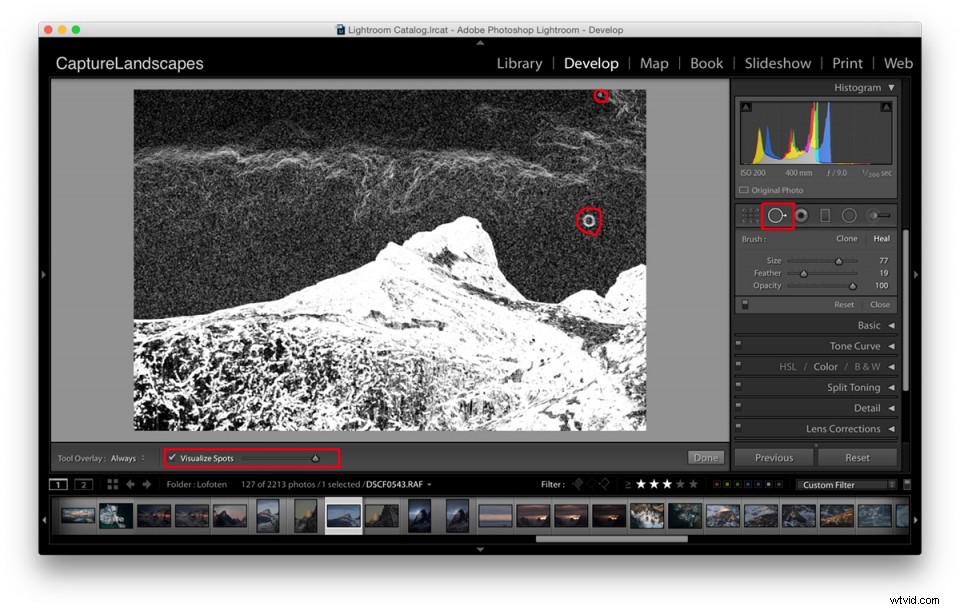
Przejrzystość dotyczyła tylko góry.
Pamiętaj, że chcesz, aby najważniejsze obszary obrazu były jak najostrzejsze. Oczywiście oczy widza kierowane są na najostrzejsze części obrazu. Ponadto nie ma sensu dodawać przejrzystości miękkim powierzchniom, takim jak błękitne niebo czy jedwabista woda. Często lepiej je zostawić w spokoju.
4. Pozostawienie drobinek kurzu
Jeśli nie masz zupełnie nowego aparatu lub nie jesteś supergwiazdą, jeśli chodzi o czysty sprzęt, prawdopodobnie na zdjęciach będzie co najmniej kilka drobinek kurzu. Jest to szczególnie ważne, jeśli regularnie fotografujesz w trudnych warunkach, takich jak wiatr, śnieg, deszcz i piasek.
Usuwanie drobinek kurzu jest bardzo łatwe i zajmuje nie więcej niż kilka minut, więc naprawdę nie ma wymówki, aby tego nie robić. Trzeba przyznać, że wygląda to dość nieprofesjonalnie, jeśli piękny obraz ma mnóstwo drobinek kurzu na niebie. Czy powiesisz to na swojej ścianie?
Pamiętaj, że jeśli powiększysz i wydrukujesz swoje obrazy, nawet najmniejsze drobinki kurzu staną się widoczne. Dlatego dobrą praktyką jest powiększenie obrazu w 100% w celu wyszukania ewentualnych drobinek kurzu. Gdy znajdziesz jeden, po prostu użyj narzędzia Lightroom's Spot Removal Tool i przejdź do następnego.
To może być żmudna praca, jeśli masz bardzo brudny obiektyw, ale jest to coś, co należy zrobić.
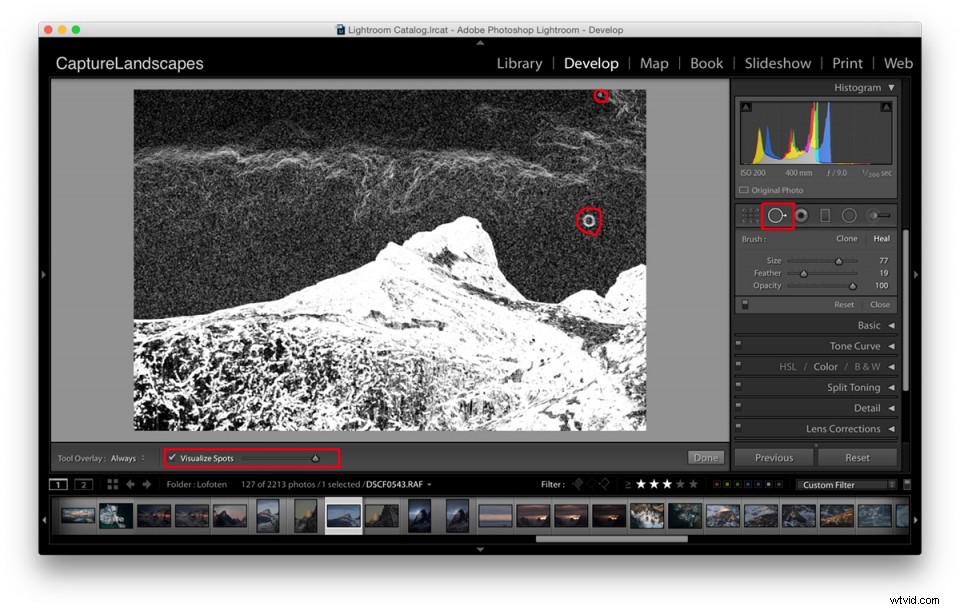
Włącz „Wizualizuj plamy”, aby pomóc Ci znaleźć kurz.
Wniosek
Na koniec chcę powiedzieć jedną ostatnią rzecz:najważniejsze jest to, że jesteś zadowolony z obrazów, które rejestrujesz i przetwarzasz. Jeśli lubisz bardzo nasycone obrazy, zrób to. Jeśli lubisz pochylone horyzonty, dobrze dla ciebie.
Pozostań wierny swojemu stylowi i wizji i stwórz sztukę, jaką chcesz – nie pozwól nikomu decydować, jak powinny wyglądać Twoje obrazy.

